Самая новая действующая операционная система американской компании Microsoft – это Windows 8 и ее модификации. Готовятся к выпуску и новые варианты, но «восьмерка» будет еще долго востребованной, и умение ее правильно устанавливать на различные виды компьютеров безусловно пригодится.
Следует отметить, что порядок установки «восьмерки» практически такой же, как и Windows 7, а также в значительной мере напоминает инсталляцию предыдущих операционных систем линейки.
Windows 8 не требует супермощного компьютера. Система может быть установлена на довольно скромную машину, но та должна иметь процессор с тактовой частотой больше 1 гигагерца, от двадцати свободных гигабайт на винчестере и поддержку DirectX девятой и более новых версий.
Загрузочный диск с операционной системой лучше приобрести официальным путем. Даже если он окажется плохо записанным – будет к кому предъявить претензии.
Первым делом необходимо настроить в BIOS приоритет загрузки. Для этого после включения компьютера удерживаем клавишу Delete (в других вариантах – F2 или F4), входим в BIOS, далее во вкладку Boot (Загрузка), как указано на рисунке, там выбираем девайс, которым будем запускать загрузочный диск.
Не забываем сохранить результаты изменений при выходе. Ставим жесткий диск в дисковод, перезагружаем ПК и ждем появления на экране надписи «Press any key to boot from CD or DVD» (см. рис.), выполняем команду и начинаем инсталляцию свежих «окошек».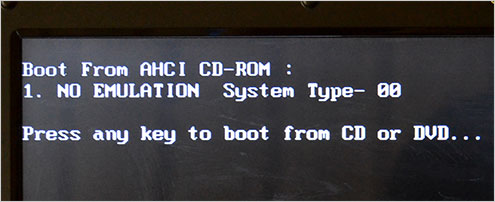
Плоский значок «восьмерки» на экране указывает на подготовку к инсталляции.
Следующее окно предлагает выбрать параметры локализации. Если приобретен загрузочный диск с русской локализацией операционной системы, останется только нажать «Далее». Если нет – выбрать нужное.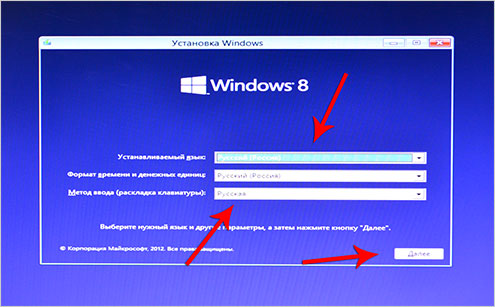
В очередном окне нас ждет только кнопка «Установить».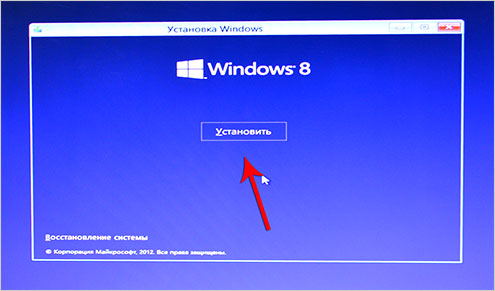
Дальше появляется лицензионное соглашение, с которым следует ознакомиться и которое следует одобрить галочкой в чек-боксе, иначе система загружаться не будет.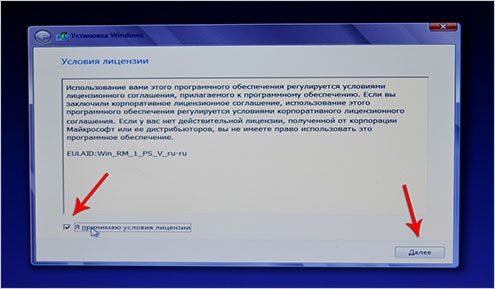
А вот и самый ответственный момент: выбор и подготовка диска для загрузки операционной системы. В этом окне диск можно просто выбрать, если он заранее подготовлен, а можно и создать раздел, отформатировать и установить на него операционную систему. Это несложно, но ошибки в выборе чреваты потерей данных на других дисках, которые для «восьмерки» не предназначались.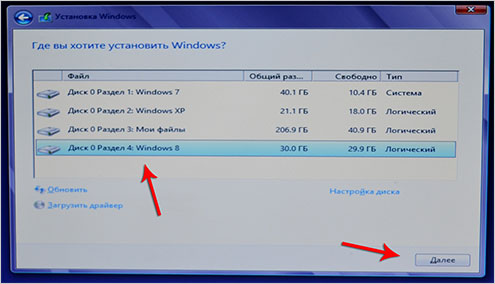
Все, на следующее окно просто можно смотреть, отмечая про себя этапы установки «восьмерки». Даже если компьютер идет на перезагрузку – трогать ничего не надо, он сам справится. В зависимости от возможностей компьютера и версии операционной системы этот этап займет от пятнадцати минут до получаса.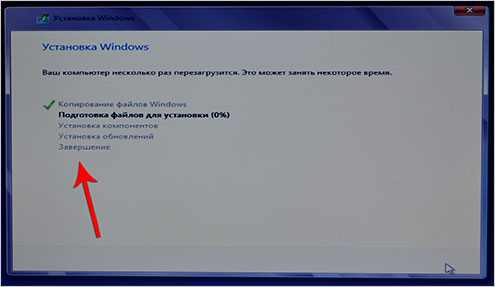
В этом окне выбираем свежеустановленную «восьмерку.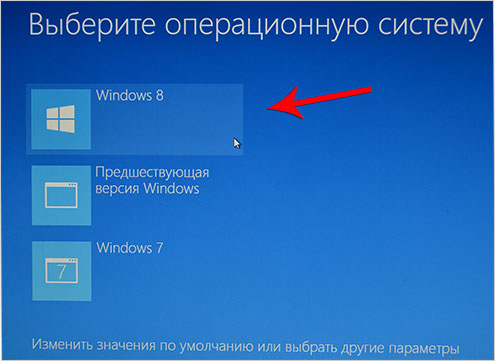
Далее следуют окна с настройками:
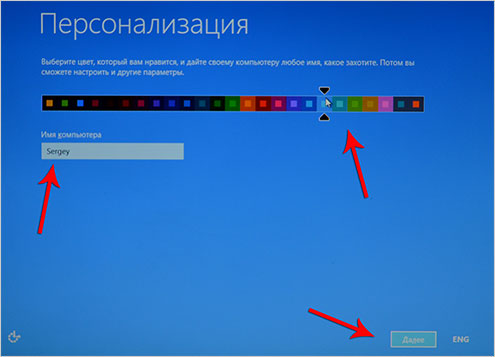

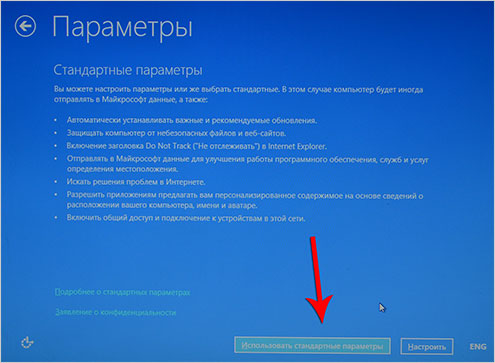


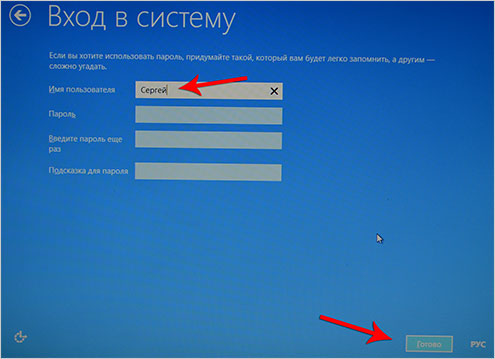
Завершение близко.
Эта страница с плитками называется Metro. Она сигнализирует о том, что «восьмерка» успешно установлена.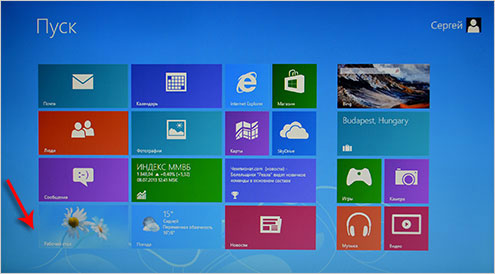
Юлия:
11 Nov 2015г. в 15:50
Здравствуйте, помогите не восстанавливается виндоус8, даже через биос спомощью диска. Пишет системная ошибка. Что делать?!... Спасибо
admin:
11 Nov 2015г. в 15:56
Слишком обширный вопрос: это может быть как поломка в железе, так и программный сбой. Рекомендую Вам переустановить Windows, если инициируется установка, а информацию вытащить из старой версии Windows.